يحب الناس أجهزة iPhone الخاصة بهم ، ومن الواضح أن أجهزة iPhone iPhones أكثر شعبية من معظم الأجهزة الأخرى بسبب التجربة الممتازة التي تقدمها. عندما يفشل منتجك الثمين في التشغيل أو التشغيل ، لا تحاول شراء منتج جديد على الفور دون محاولة استكشاف أخطاء الجهاز.
تم إنشاء هذا الدليل لمساعدة الأشخاص الذين يرغبون في معرفة كيفية إصلاح جهاز iPhone الذي لن يتم تشغيله. تتراوح الحلول المقدمة بين الأفكار البسيطة جدًا والأكثر تعقيدًا. تأكد من تجربة كل واحد منهم دون أن يفشل لأن iPhone الخاص بك قد يعمل مرة أخرى عندما لا تتوقع أن تعمل طريقة واحدة.
انظر المزيد - كيفية إصلاح iPhone / iPad لن يتم تنزيل أو تحديث التطبيقات
استراتيجيات استكشاف الأخطاء وإصلاحها الأساسية
حاول شحن هاتفك
في حين أنه قد لا يبدو أفضل طريقة للبدء ، إلا أن هذا هو أول ما يجب عليك فعله. يمكن أن تكون بطارية iPhone لديك قد استنزفت تمامًا وهذا هو السبب في عدم تشغيلها مطلقًا. على الرغم من احتمال قيامك بشحنها قبل يوم أو قبل ساعات قليلة ، إلا أن الكابل أو الشاحن المعطل في بعض الأحيان قد يتسبب في حدوث المشكلة. هذا خطأ شائع للغاية يفعله الكثير من الناس.
اتبع هذه الخطوات:
- فكر في شحن هاتفك باستخدام شاحن مختلف للتأكد من أن الخطأ يكمن في جهازك وليس الشاحن
- قم بتوصيل هاتفك بالشحن لمدة 30 دقيقة على الأقل. في بعض الأحيان ، يمكن أن يكون مشكلة البطارية
- كبل الشحن والشاحن والبطارية كلها تعمل هنا. هذه هي الخطوة الأساسية لمعرفة الخطأ

أعد تشغيل جهاز iPhone وتحقق مما إذا كان يعمل على حل المشكلة
في حين أن كل هذا قد يبدو أساسيًا جدًا وسهل الاستخدام ، إلا أنه تأكد من عدم تفويتك على الأساسيات لأن شراء جهاز iPhone جديد أو تغيير أحد المكونات يعد أكثر تكلفة من بضع دقائق من وقتك.
انظر أيضًا - ماذا تفعل إذا كان جهاز iPhone الخاص بك لا يحتوي على صوت
فيما يلي الخطوات الواجب اتباعها:
- بعد شحنه لفترة طويلة من الزمن ولن يتم تشغيل الهاتف ، فإن الخطوة التالية هي محاولة إعادة تشغيله
- سوف تجد زر التشغيل / الإيقاف على الجانب الأيمن من جهاز iPhone الخاص بك
- امسكه لبضع ثوانٍ وانتظر حتى يستجيب الهاتف
- إذا تم إيقاف تشغيله ، فمن المحتمل أن يتم تشغيله إذا كان كل شيء على ما يرام
- في حالة تشغيله ، سيظهر شريط التمرير مما يسمح لك باختيار إيقافه وتشغيله. هذا يجب أن يعطيك فكرة عن الوضع الحالي لجهاز iPhone الخاص بك
اقرأ المزيد - مشكلة اهتزاز iPhone
استراتيجيات استكشاف الأخطاء وإصلاحها المتوسطة
النظر في إعادة تعيين الثابت من اي فون الخاص بك
جميع الأدوات الإلكترونية تأتي مع زر إعادة الضبط الثابت. ربما تكون قد فعلت ذلك منذ عقود على أجهزتك عن طريق الضغط على دبوس في ثقب صغير وتحريك الإجراء. بالنسبة إلى iPhone ، هذه هي الطريقة التي يجب أن تقوم بها.
- بالنسبة لمستخدمي iPhone الذين يستخدمون طرز أحدث مثل iPhone 8 أو تلك التي تم إصدارها بعد ذلك ، فهذه هي الطريقة للقيام بذلك
- انقر على زر رفع الصوت مرة واحدة
- انقر على زر خفض الصوت مرة واحدة ثم حررها بسرعة
- ثم ، انقر فوق الزر الجانبي وانتظر إعادة تعيين الثابت
- ما زال المستخدمون يستخدمون iPhone 7 أو 7 Plus ، ابقوا مستوى الصوت مضغوطًا وزر الجانب لمدة 10 ثوانٍ
- حتى الموديلات القديمة مثل iPhone 6 تتطلب منك الاستمرار في الضغط على زر الصفحة الرئيسية والزر الجانبي أو العلوي لمدة 10-20 ثانية لمعرفة ما إذا كان شعار Apple سيظهر
- بمجرد ظهور الشعار ، اترك الأزرار ومعرفة ما إذا كان جهاز iPhone الخاص بك سوف يعمل

إعادة ضبط iPhone على إعدادات المصنع
قد يفكر معظم المستخدمين مرتين في استعادة أجهزة iPhone الخاصة بهم إلى إعدادات المصنع لأنها ستؤدي إلى مسح جميع البيانات وإعادة تعيينها مرة أخرى كما كانت عند شرائها في الأصل. حتى لو لم تقم بالنسخ الاحتياطي مؤخرًا ، فهذا شيء يجب عليك تجربته للتأكد من أن جهازك يعمل أم لا.
- تحقق مما إذا كان جهاز iPhone أو جهاز الكمبيوتر الخاص بك قد تم اكتشافه عن طريق توصيله باستخدام كابل البرق
- إذا لم يظهر الرمز في iTunes ، فمن المهم تشغيل وضع الاسترداد على جهازك
كيفية تشغيل وضع الاسترداد على iPhone الخاص بك؟
- يمكن لمالكي طراز iPhone الأحدث ، بما في ذلك iPhone 8 و iPhone X والإصدارات الأحدث ، الضغط على الزر "رفع الصوت" مرة واحدة والضغط على الزر "خفض الصوت" مرة واحدة وعن طريق الضغط على الزر "الجانب" حتى يتم تشغيله في وضع الاسترداد
- يجب على مستخدمي iPhone 7 و 7 Plus الضغط على الزرين الجانبيين وخفض الصوت معًا حتى يدخل في وضع الاسترداد
- لمستخدمي iPhone الذين لا يزال لديهم زر الصفحة الرئيسية على هواتفهم ، اضغط على زر الصفحة الرئيسية مع الأزرار العلوية أو الجانبية معًا

تابع إعادة ضبط المصنع على iTunes
- ابحث عن زر / رمز iPhone في برنامج iTunes الخاص بك
- انقر فوقه وابحث عن الخيار الذي يقرأ "استعادة iPhone"
- سيظهر الخيار الذي يطلب ما إذا كنت تريد النسخ الاحتياطي ويمكنك استخدامه
- في حالة عدم نجاحه ، تابع تنظيف جهاز iPhone واستعادته إلى إعدادات المصنع
- دع العملية تكتمل وتحقق مما إذا كان جهاز iPhone الخاص بك سيتم تشغيله الآن في حال تم حظره بواسطة بعض مشكلات البرامج أو حتى مشاكل الأجهزة في بعض الأحيان
- بمجرد تشغيله ، يصبح من السهل اكتشاف ما إذا كانت هناك مشكلة في أحد مكونات الأجهزة عن طريق إجراء التشخيص
استراتيجيات استكشاف الأخطاء وإصلاحها
تمهيد اي فون الخاص بك في وضع DFU
على الرغم من كل هذه التحذيرات ، يقوم المستخدمون في بعض الأحيان بتثبيت تحديث iOS جديد عندما يكون عمر البطارية منخفضًا جدًا ويتعطل في منتصف تثبيت نظام التشغيل. يجد بعض المستخدمين أنفسهم أيضًا في موقف يحاولون فيه كسر جهاز iPhone ولن يتم تشغيله مرة أخرى. لمثل هذا السيناريو ، فإن iPhone ، عند تشغيله في وضع DFU ، سوف يساعد.
- حافظ على اتصال iPhone بـ iTunes وتأكد من إيقاف تشغيل جهازك عندما تحاول ذلك
- اضغط مع الاستمرار على زر الطاقة لمدة 3 ثوان
- دعها تذهب مع الاستمرار على زر خفض الصوت
- مع الاستمرار في الضغط عليه ، استمر في الضغط على زر الطاقة أيضًا ، لمدة 10 ثوانٍ
- يجب أن تتم نفس العملية باستخدام زر الصفحة الرئيسية والطاقة لأجهزة iPhone 6 أو الأجهزة الأقدم
- حرر زر الطاقة ولكن استمر في الضغط على زر خفض مستوى الصوت / الصفحة الرئيسية لمدة 5 ثوانٍ أخرى لتنشيط وضع DFU
بمجرد اكتمال هذه العملية بنجاح ، ستظل الشاشة سوداء ولكن ستتلقى تعليمات على iTunes الخاص بك يجب عليك اتباعها لاستعادة جهاز iPhone الخاص بك. قد يتوقع بعض المستخدمين تشغيل هاتف iPhone الخاص بهم عندما يكون في وضع DFU ولكنه لا يعمل بهذه الطريقة. لذا ، ركز على iTunes الخاص بك واتبع التعليمات لإعادة تعيينها.

إصلاح مستشعر القرب المعطل
تتمثل ميزة وجود مستشعر القرب في اكتشافه تلقائيًا عندما تبقي جهاز iPhone قريبًا من أذنيك لإجراء مكالمة. إذا كانت هناك مشكلة في المستشعر ، فقد يحافظ على تشغيل الشاشة بشكل دائم ولن تعرف مكان المشكلة.
- لاستكشاف المشكلة وإصلاحها بنجاح ، تحتاج إلى إعادة تعيين جهاز iPhone الخاص بك
- تم توفير الإرشادات الخاصة بكيفية القيام بذلك لنماذج iPhone المختلفة في هذه المقالة والتي يمكنك متابعتها وتنفيذها
- عند إعادة تشغيل جهاز iPhone الخاص بك ، يجب أن يعمل وأن يعمل مرة أخرى
- إذا كان يعمل ، افتح الإعدادات على هاتفك وانقر فوق عام
- انقر فوق "إعادة تعيين" ، ثم تابع إلى "إعادة تعيين جميع الإعدادات" التي ستحذف جميع تفضيلاتك
- في حالة وجود مشكلات تتعلق بضبط سطوع الشاشة أو إيقاف التشغيل التلقائي ، فسوف يمحوها جميعًا ويحل أي مشكلات قائمة
الأشياء الشائعة لفحصها عند تشغيل جهاز iPhone الخاص بك
- ابدأ دائمًا بالتحقق مما إذا كان هناك أي أضرار مادية أو مائية على جهاز iPhone الخاص بك
- الهواتف الحديثة أكثر دواما ولكن لا يزال ، قد يؤثر الانخفاض على المكونات الداخلية
- تحقق من وجود أي أضرار بالقرب من منفذ الشحن ، على الكابل الخاص بك وتحقق من أي بقايا المياه
- في حالة مطالبتك بالضمان ، اعلم أن AppleCare + هي الطريقة الوحيدة للحصول على بدائل عن الأضرار التي لحقت بالمياه ولكنها ستظل تكلف رسومًا إضافية
قضايا واي فاي فون - قراءة المزيد
مثل هذه المشكلة لجهاز iPhone شائعة جدًا ، وإذا كنت تحت الضمان ، فلا داعي للقلق. سيتولى مركز خدمة Apple العناية به في حالة عدم وجود تلف مادي أو مائي للجهاز. إذا كان لابد من استبدال أحد مكونات الأجهزة ، فقد يكون مكلفًا للغاية وقد لا يكون البديل الأفضل خاصةً إذا كان جهاز iPhone الخاص بك نموذجًا قديمًا.
إن معرفة كيفية إصلاح جهاز iPhone الذي لن يتم تشغيله ليس معقدًا كما قد يبدو لأنه لا يوجد سوى مجموعة من الحلول المناسبة التي يجب عليك تجربتها. بمجرد الانتهاء من جميع الأساسيات ولا يزال الجهاز لا يعمل ، فقد حان الوقت لزيارة مركز الخدمة للحصول على تدريبات كاملة ومعرفة ما إذا كان يمكن إصلاحه عن طريق دفع تكلفة رمزية أم لا. في نهاية اليوم ، كل شيء عن إيجاد أفضل ما يناسبك والذهاب مع الخيار الصحيح.

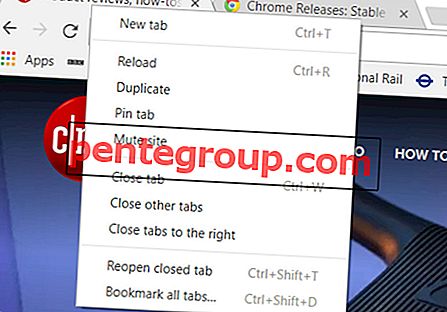

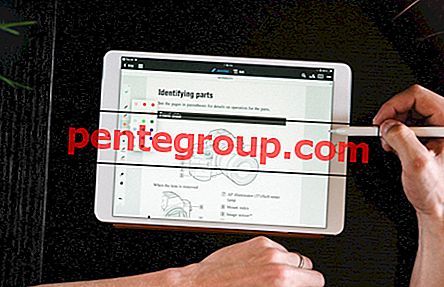





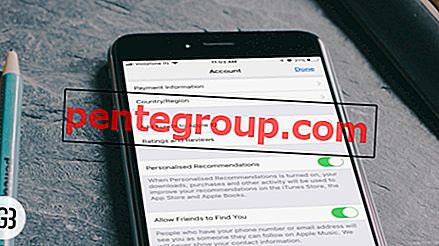
![الحالات الذكية الفريدة من نوعها لأجهزة iPad 4 و iPads القديمة [إصدار 2020]](https://pentegroup.com/img/519/519-min.jpg)

